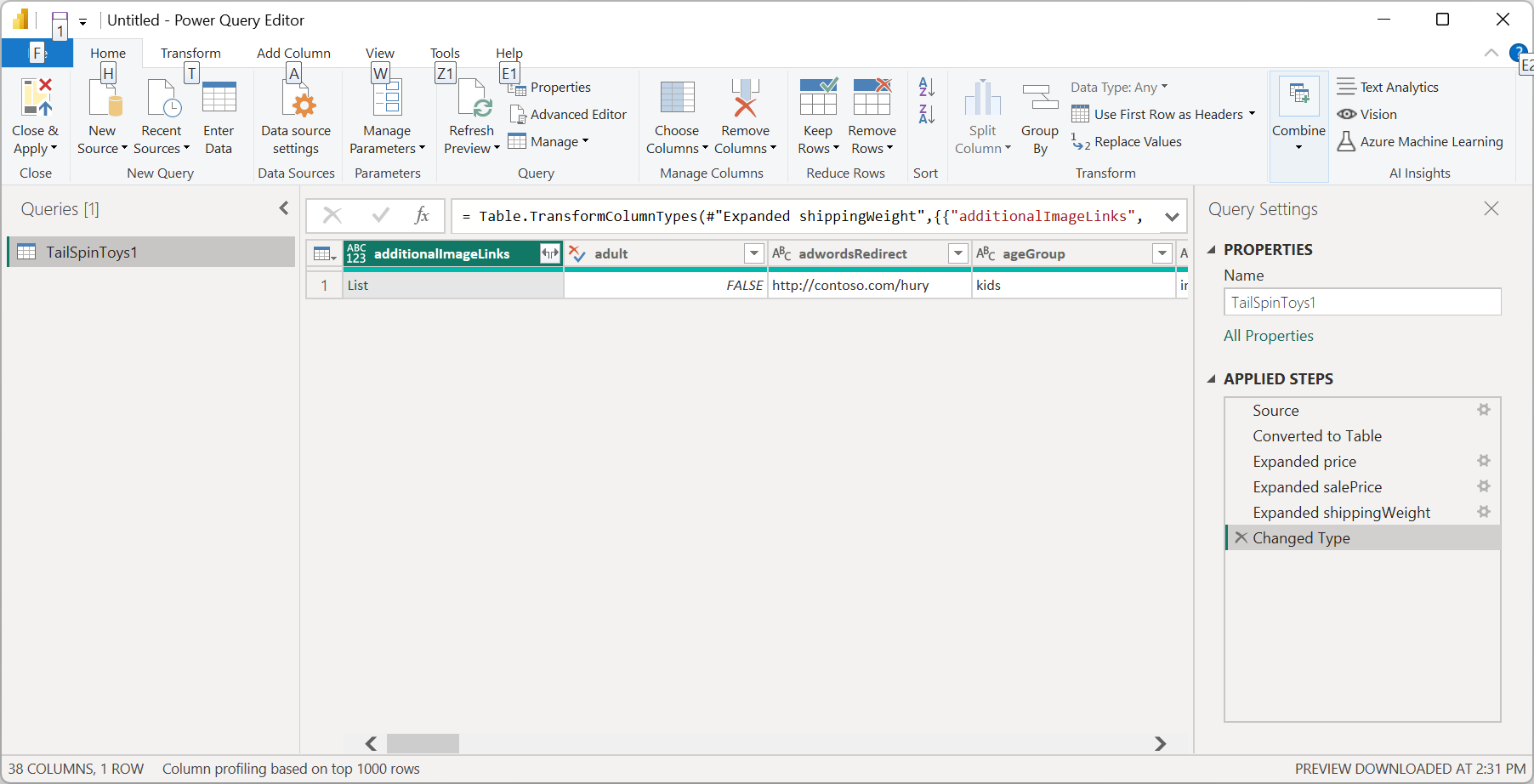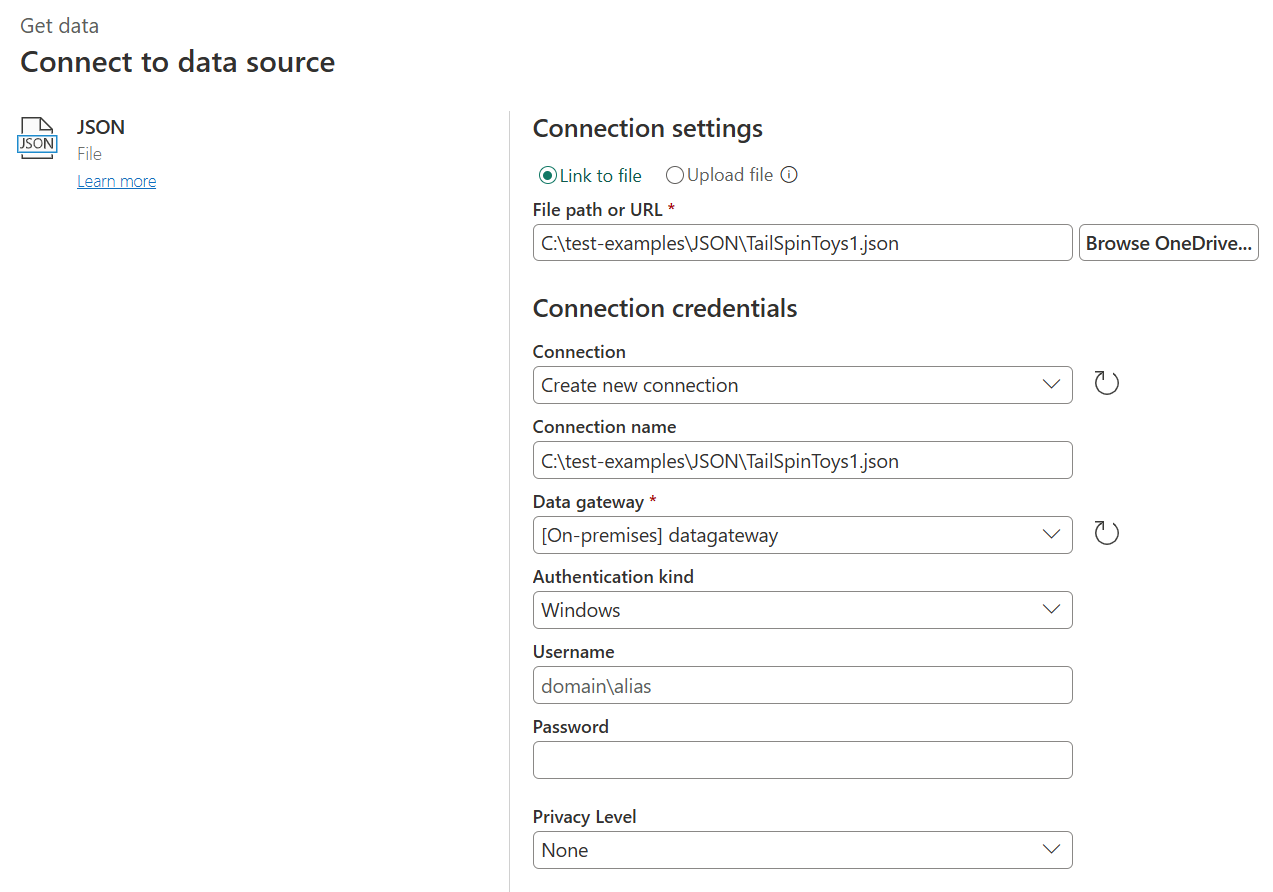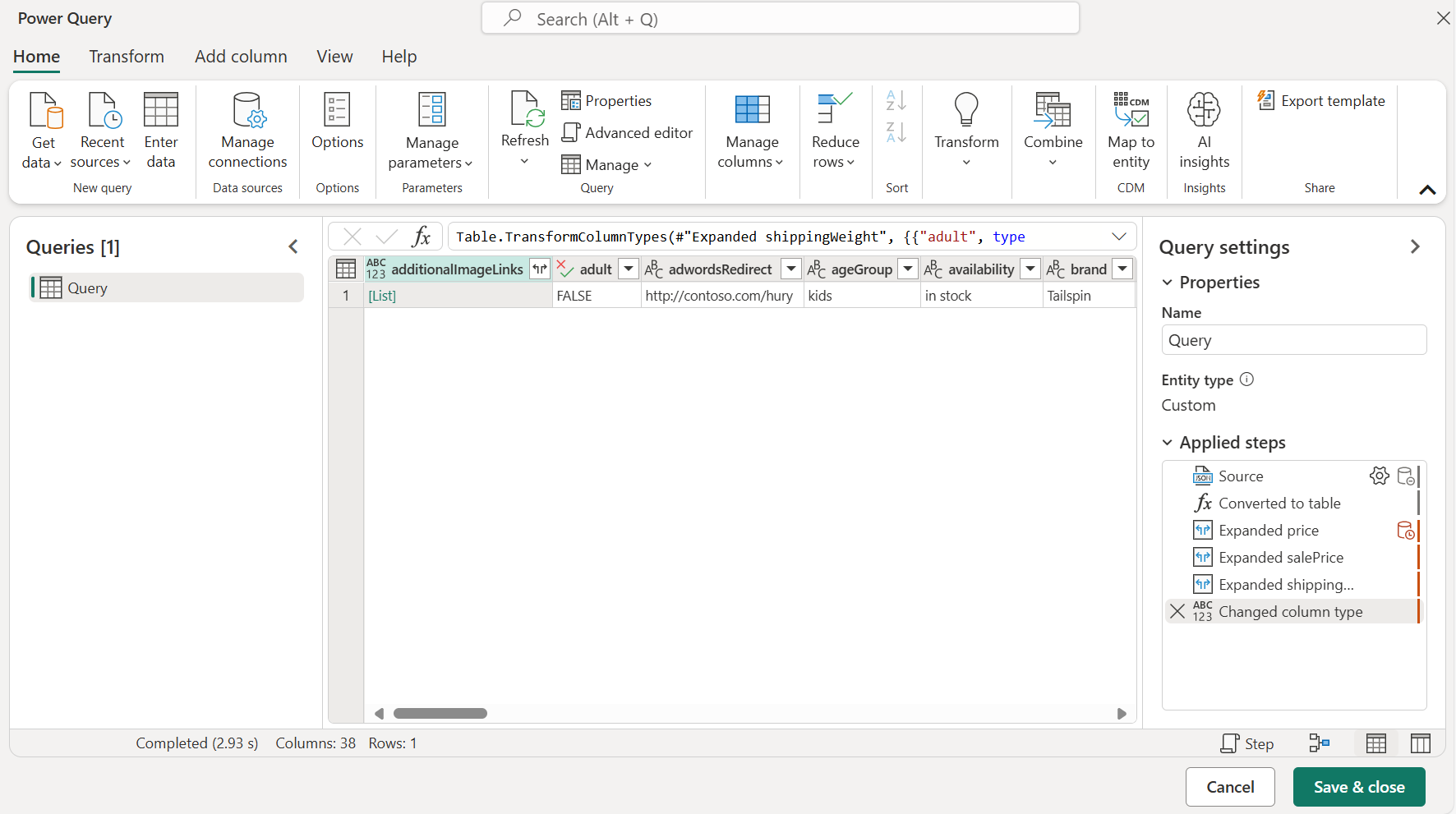Observação
O acesso a essa página exige autorização. Você pode tentar entrar ou alterar diretórios.
O acesso a essa página exige autorização. Você pode tentar alterar os diretórios.
Resumo
| Elemento | Descrição |
|---|---|
| Estado da liberação | Disponibilidade geral |
| Produtos | Excel Power BI (modelos semânticos) Power BI (fluxos de dados) Fabric (Dataflow Gen2) Power Apps (fluxos de dados) Dynamics 365 Customer Insights Analysis Services |
| Tipos de autenticação com suporte | Anônimo Básico (somente Web) Conta organizacional API Web (somente para uso na Web) Windows |
| Documentação de referência da função | Json.Document |
Observação
Alguns recursos podem estar presentes em um produto, mas não em outros devido a cronogramas de implantação e funcionalidades específicas do host.
Capacidades suportadas
- Importação
Carregar um arquivo JSON local do Power Query Desktop
Para carregar um arquivo JSON local:
Selecione a opção JSON na seleção Obter Dados . Essa seleção inicia um navegador de arquivos local no qual você pode selecionar seu arquivo JSON.
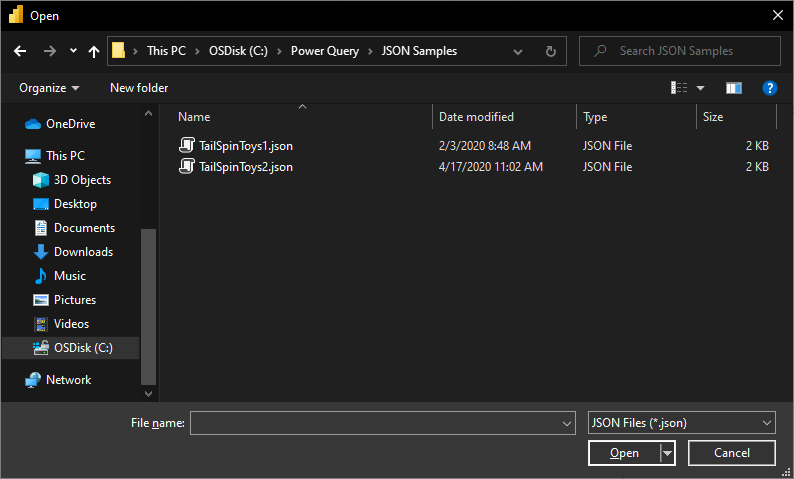
Escolha Abrir para abrir o arquivo.
O carregamento do arquivo JSON inicia automaticamente o editor do Power Query. O Power Query usa a detecção automática de tabela para mesclar perfeitamente os dados JSON em uma tabela. No editor, você pode continuar transformando os dados se desejar ou pode simplesmente fechar e aplicar. Mais informações: Detecção automática de tabela de arquivos JSON
Carregar um arquivo JSON local do Power Query Online
Para carregar um arquivo JSON local:
Na página Fontes de dados , selecione JSON.
Insira o caminho para o arquivo JSON local.
Selecione um gateway de dados local no gateway de dados.
Se a autenticação for necessária, insira suas credenciais.
Selecione Próximo.
O carregamento do arquivo JSON inicia automaticamente o editor do Power Query. O Power Query usa a detecção automática de tabela para converter os dados JSON perfeitamente em uma tabela. No editor, você pode continuar transformando os dados se desejar ou pode apenas salvar e fechar para carregar os dados. Mais informações: Detecção automática de tabela de arquivos JSON
Carregar da Web
Para carregar um arquivo JSON da web, selecione o conector Web, insira o endereço web do arquivo e siga os prompts de credenciais.
Detecção automática de tabelas a partir de arquivos JSON
Importar dados de arquivos JSON (ou APIs Web) pode ser um desafio para os usuários finais. Aqui está um exemplo de arquivo JSON com vários níveis de dados aninhados.
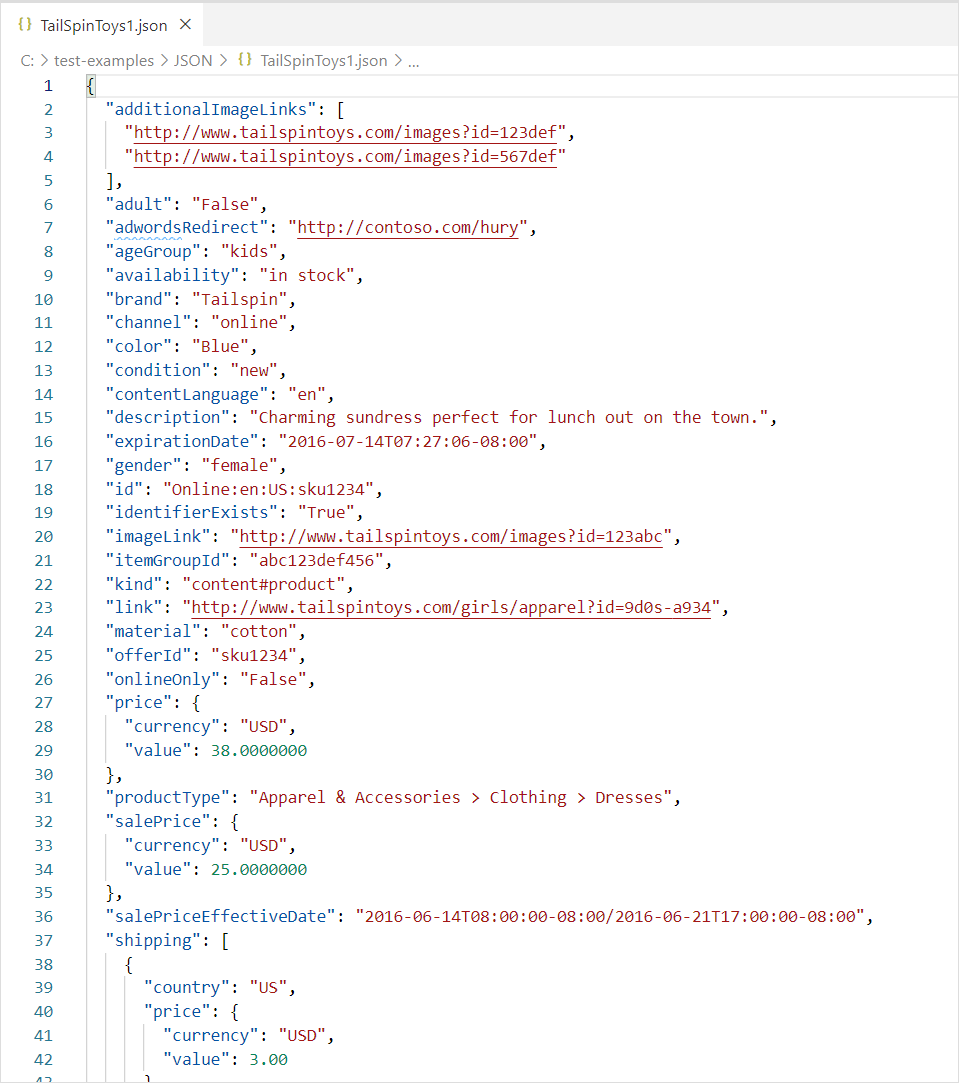
Com a adição de recursos automáticos de detecção de tabela, o uso do conector JSON no Power Query aplica automaticamente as etapas de transformação para achatar os dados JSON em uma tabela. Anteriormente, os usuários tinham que nivelar registros e listas manualmente.
Resolução de problemas
Se você vir a mensagem a seguir, pode ser porque o arquivo é inválido. Por exemplo, ele não é realmente um arquivo JSON ou está malformado ou você pode estar tentando carregar um arquivo JSON Lines.
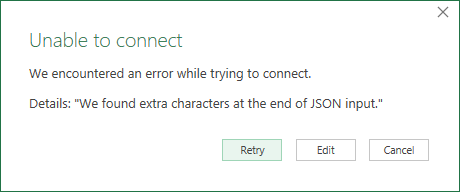
Se você estiver tentando carregar um arquivo JSON Lines, o código M de exemplo a seguir converterá todas as entradas de Linhas JSON em uma única tabela nivelada automaticamente:
let
// Read the file into a list of lines
Source = Table.FromColumns({Lines.FromBinary(File.Contents("C:\json-lines-example.json"), null, null)}),
// Transform each line using Json.Document
#"Transformed Column" = Table.TransformColumns(Source, {"Column1", Json.Document})
in
#"Transformed Column"
Em seguida, você precisa usar uma operação Expandir para combinar as linhas.